
Този софтуер ще поддържа драйверите ви работещи, като по този начин ви предпазва от често срещани компютърни грешки и отказ на хардуер. Проверете всичките си драйвери сега в 3 лесни стъпки:
- Изтеглете DriverFix (проверен файл за изтегляне).
- Щракнете Започни сканиране за да намерите всички проблемни драйвери.
- Щракнете Актуализиране на драйвери за да получите нови версии и да избегнете неизправности в системата.
- DriverFix е изтеглен от 0 читатели този месец.
Въпреки че Windows 10 е далеч по-стабилен, отколкото при стартирането на програмата Insider, потребителите все още са изправени пред някои странни проблеми. Този път някои потребители се оплакаха как всеки път, когато отворят контролния панел, се показват два прозореца. Но това е незначителен проблем и той може лесно да бъде разрешен.
Защо Windows отваря два екрана на контролния панел?
Потребителите съобщават, че когато се опитват да отворят Контролен панел, два прозореца на Explorer се отварят вместо един, което се очаква. Този проблем възниква, когато се опитват да отворят контролния панел с
Кортана, но също и когато имат достъп до него от менюто Win + X. Просто казано, както и да отворят контролния панел, се показват два прозореца и това е много досадно.Решение 1: Редактиране на папка и опции за търсене
Но има обяснение защо това се случва. Поради някаква грешка в Windows 10, всеки път, когато се опитате да отворите контролния панел, той ще се отвори два пъти, ако опцията „Прозорци на папка Lanuch в отделен процес”Във File Explorer е активиран. За да разрешите този проблем, просто изпълнете следните стъпки:
- Отворете File Explorer
- Щракнете върху бутона Файл и изберете Променете папката и опциите за търсене

- Отидете в раздела Изглед и премахнете отметката Стартирайте прозорци на папки в отделен процес
Това би било всичко, можете да отворите контролния панел отново и ще видите, че ще се отвори само един прозорец. Сигурни сме, че Microsoft ще се отърве от тази и други малки грешки от този вид, докато излезе следващата версия на Windows 10 или може би дори в някои от предстоящите компилации. Но дотогава малки заобикалящи решения като тази ще свършат работата.
Решение 2: Актуализирайте компютъра си
Уверете се, че използвате най-новите актуализации на операционната система на вашето устройство. Microsoft редовно пуска нови системни актуализации, за да направи операционната система по-стабилна и да добави различни корекции на грешки и подобрения.
Отидете в Настройки> Актуализация и сигурност> Актуализация на Windows> Проверете за актуализации.
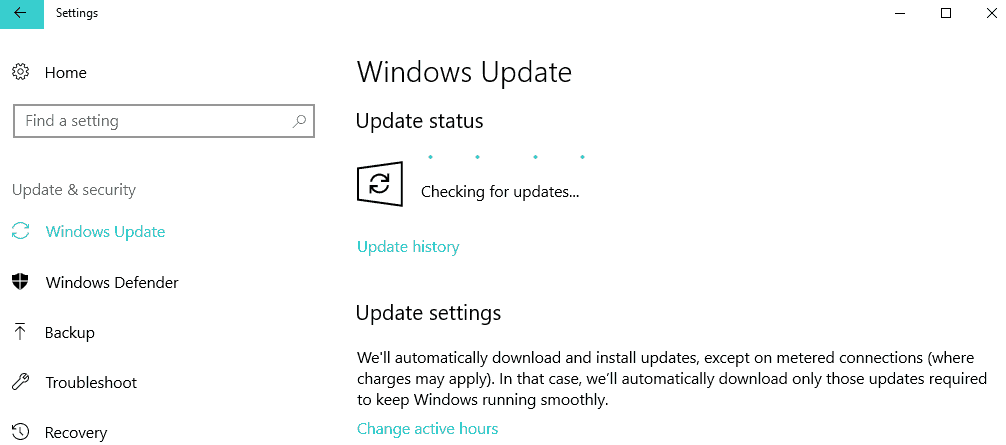
Ако имате някакви коментари или предложения, запишете ги в раздела за коментари по-долу, със сигурност бихме искали да прочетем вашите мисли.
СВЪРЗАНИ РЪКОВОДСТВА ЗА ПРОВЕРКА:
- КОРЕКЦИЯ: Потапяща грешка в контролния панел в Windows 10
- Поправка: Контролният панел не се отваря в Windows 10
- Поправка: Контролният панел на NVIDIA спря да работи в Windows 10
![Windows 10 April Patch във вторник [ПРЕКИ ВРЪЗКИ ЗА ИЗТЕГЛЯНЕ]](/f/ea124ed62179f2393069f266548fa541.jpg?width=300&height=460)
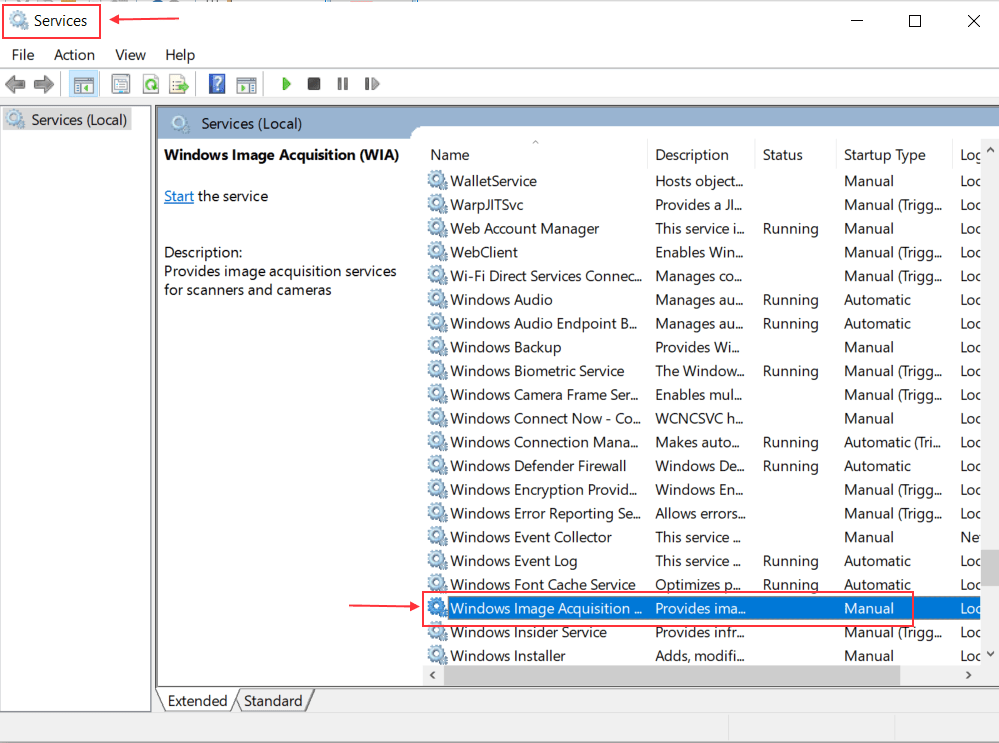
![7 най-добри външни твърди диска с достъп в облак [Bonus Storage]](/f/843c5dab8beecc100e2cff58ffcb7b46.jpg?width=300&height=460)